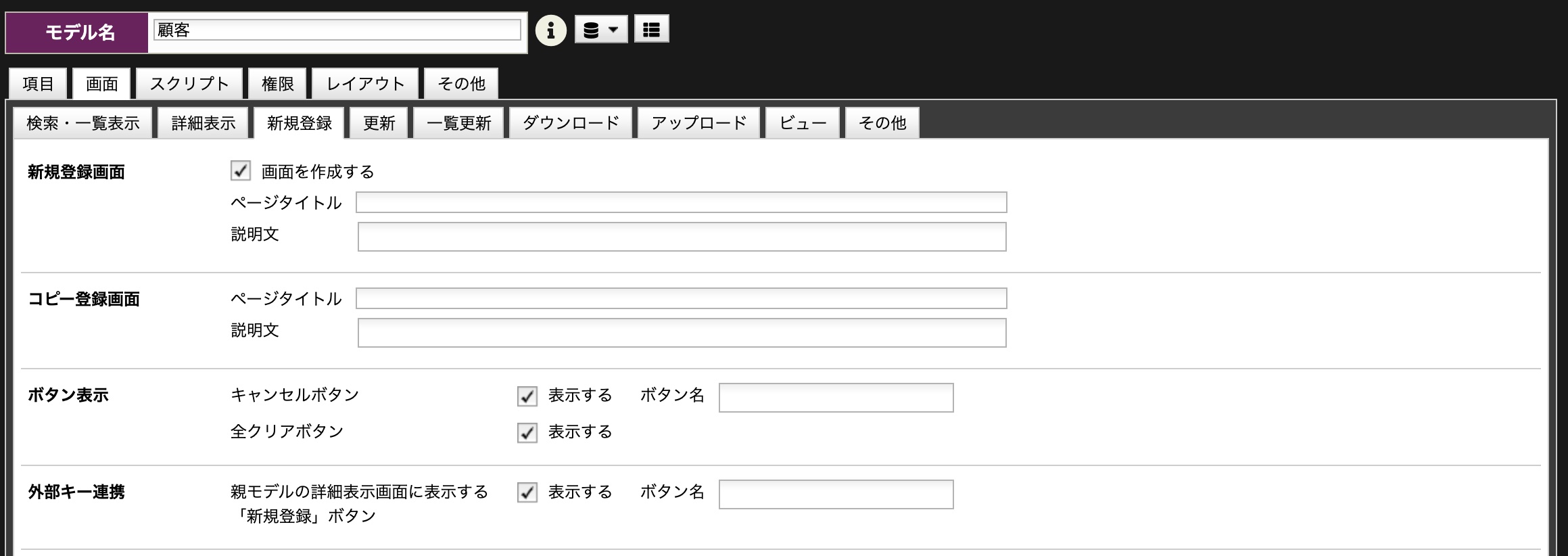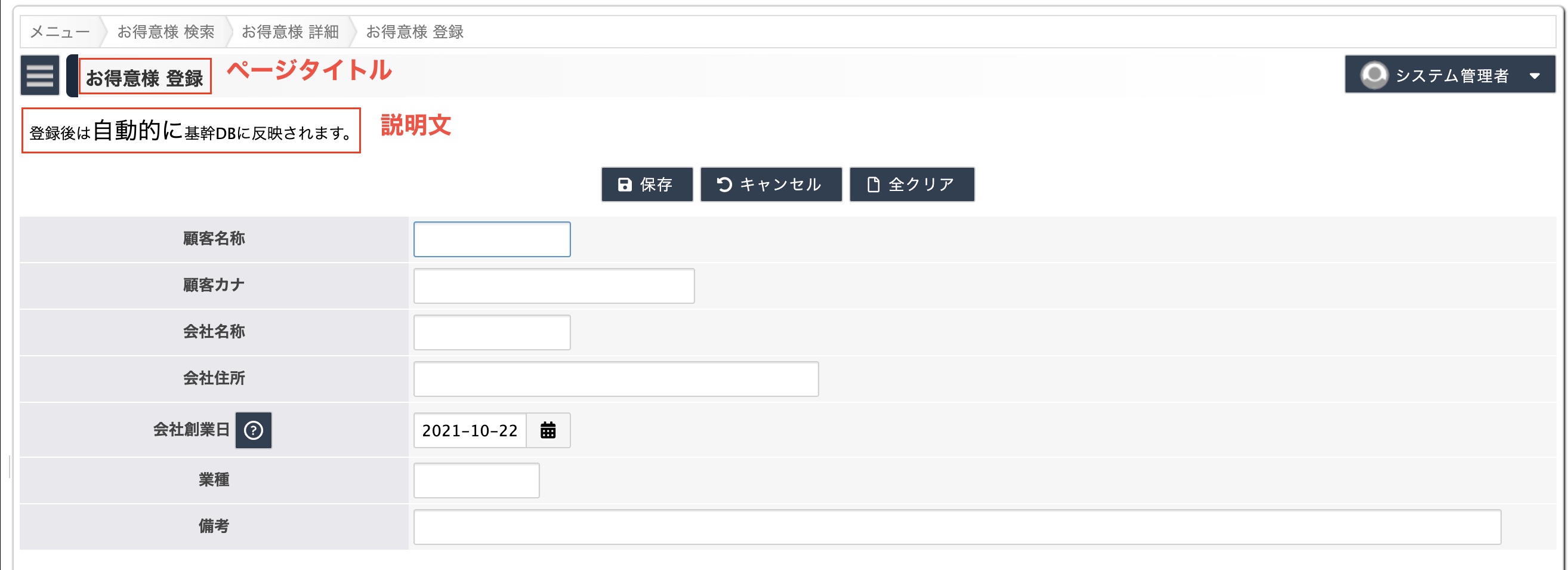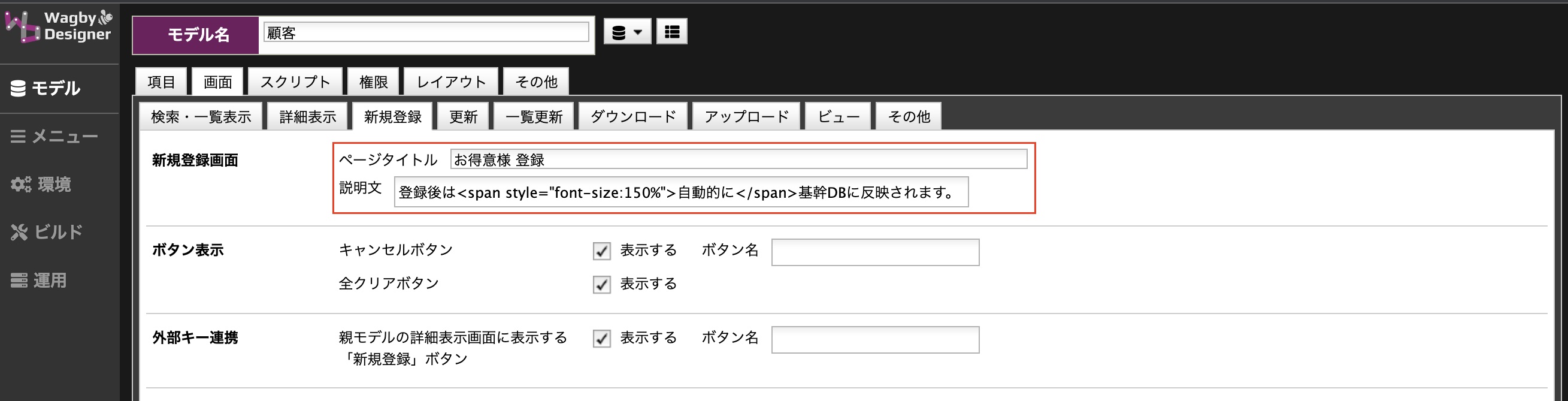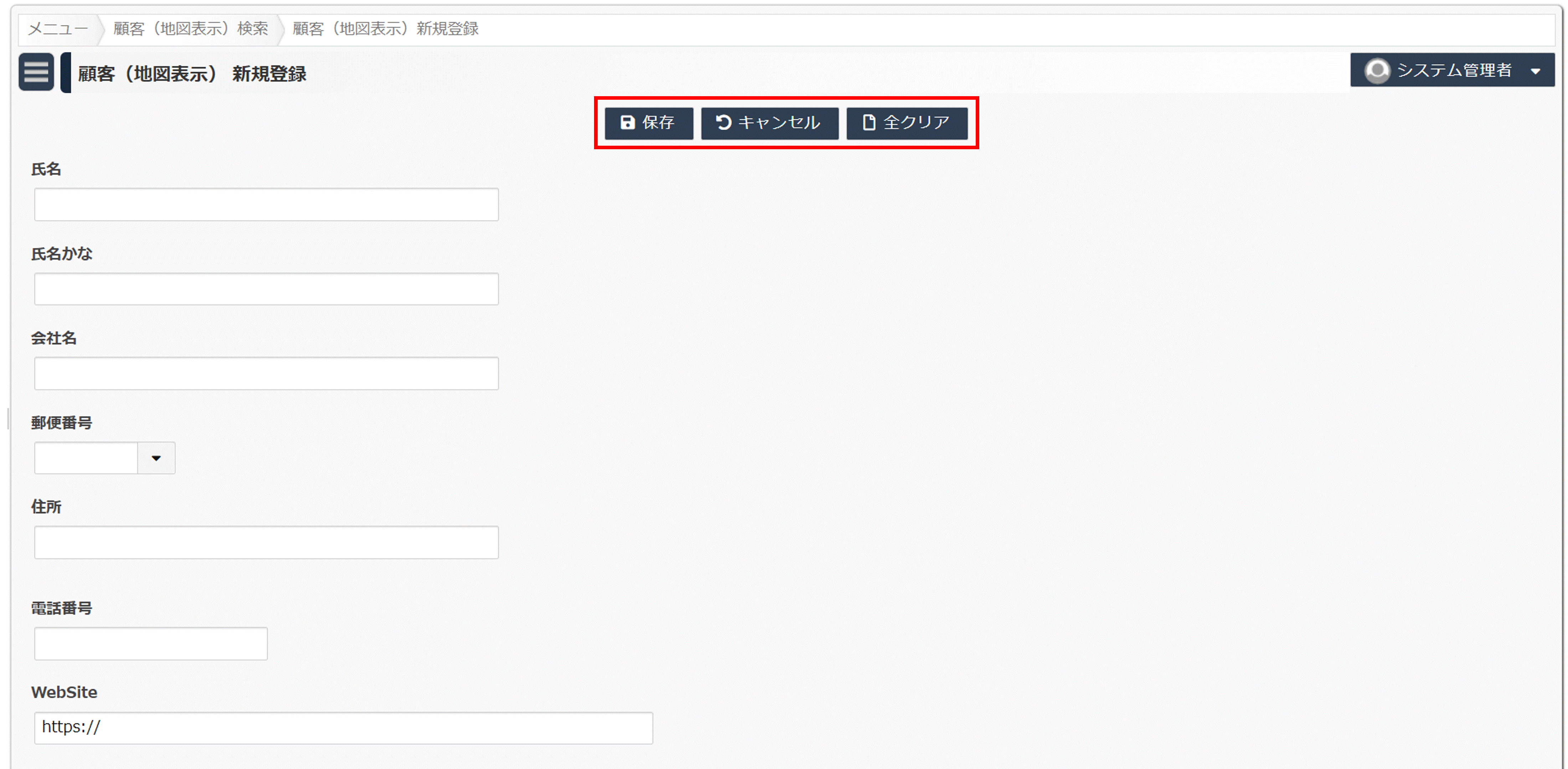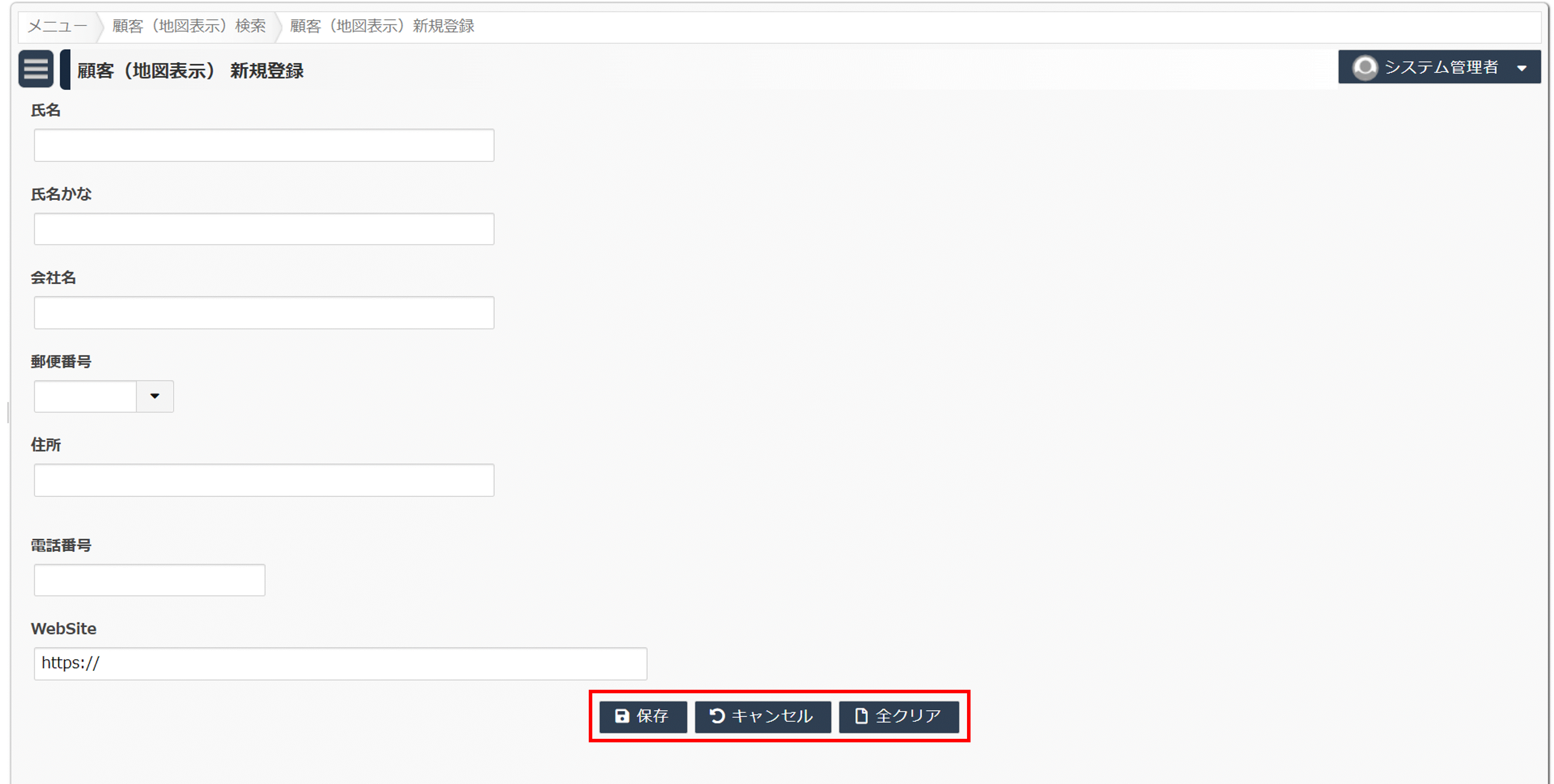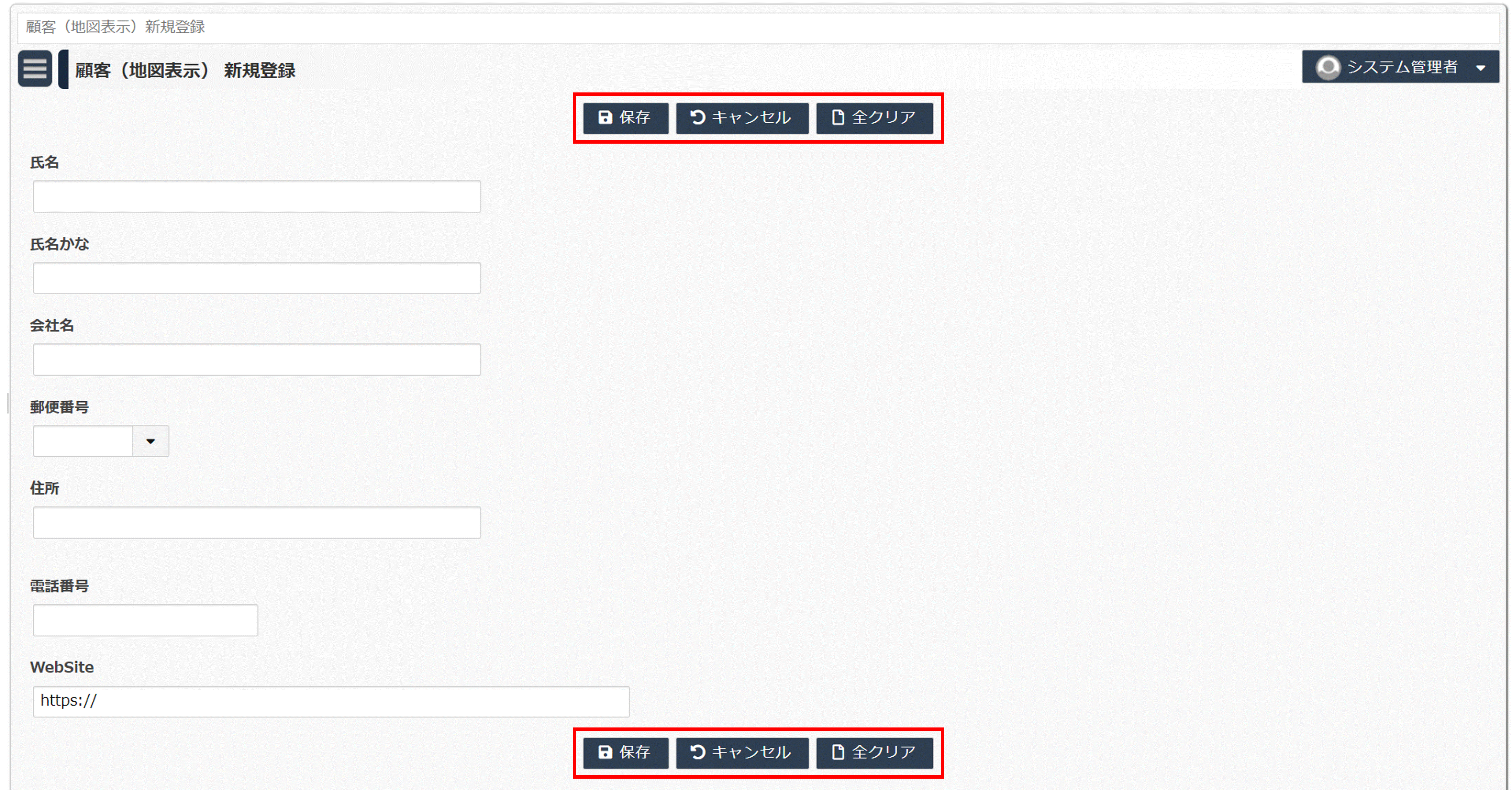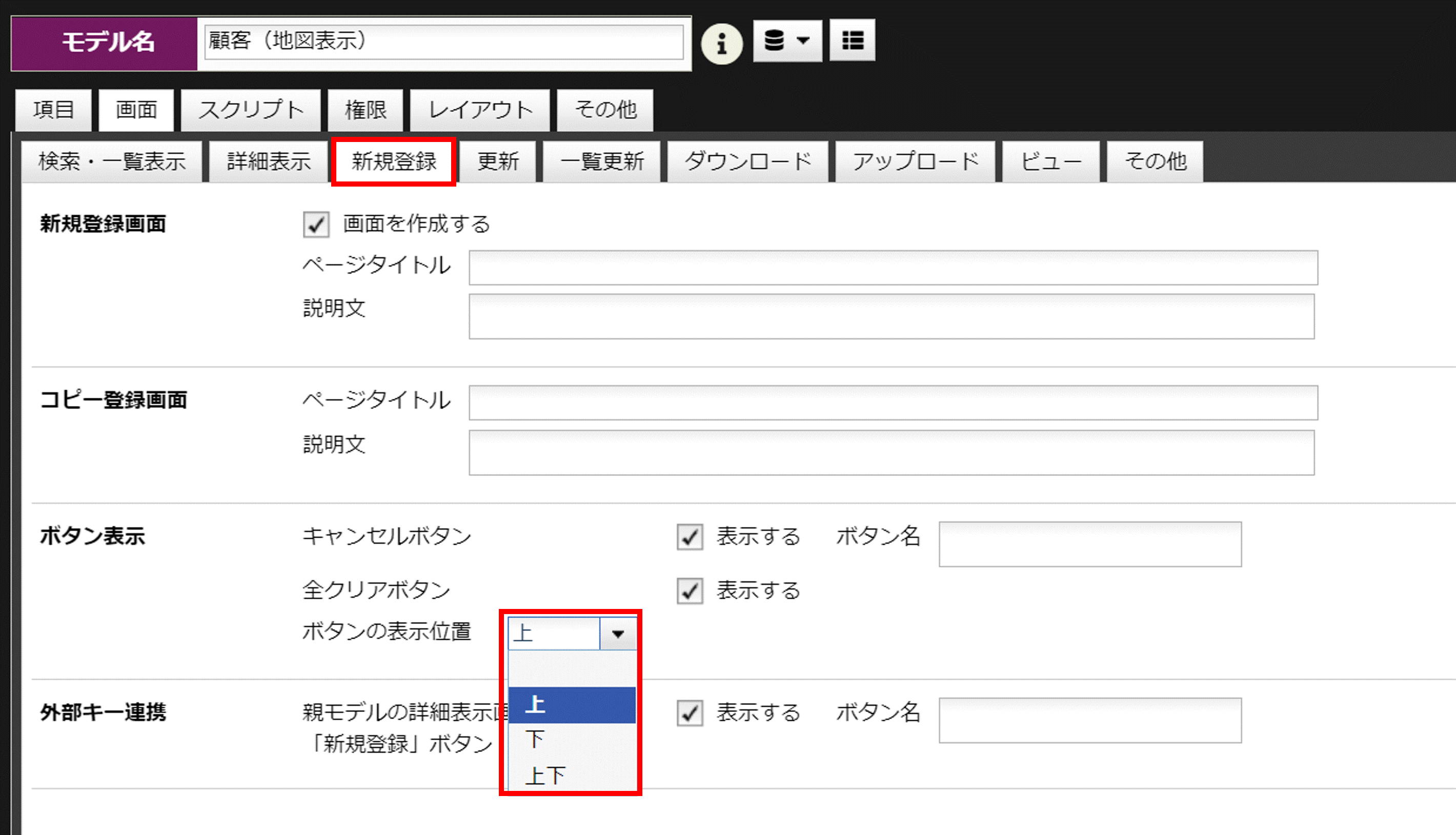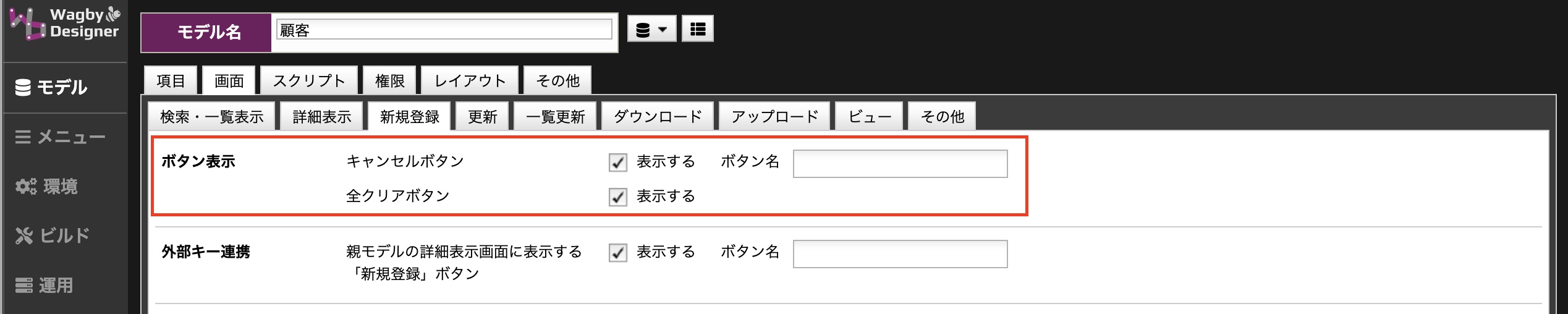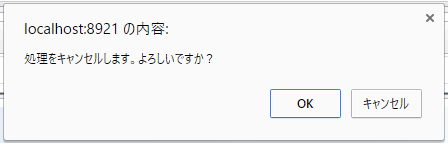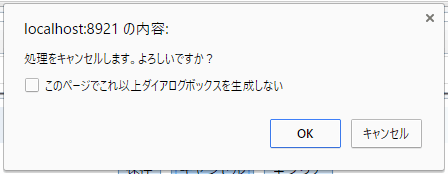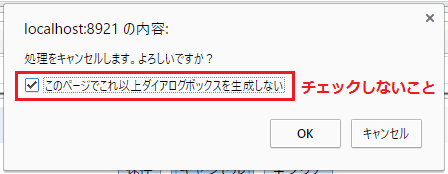設定一覧
新規登録画面で設定できる内容は次の通りです。
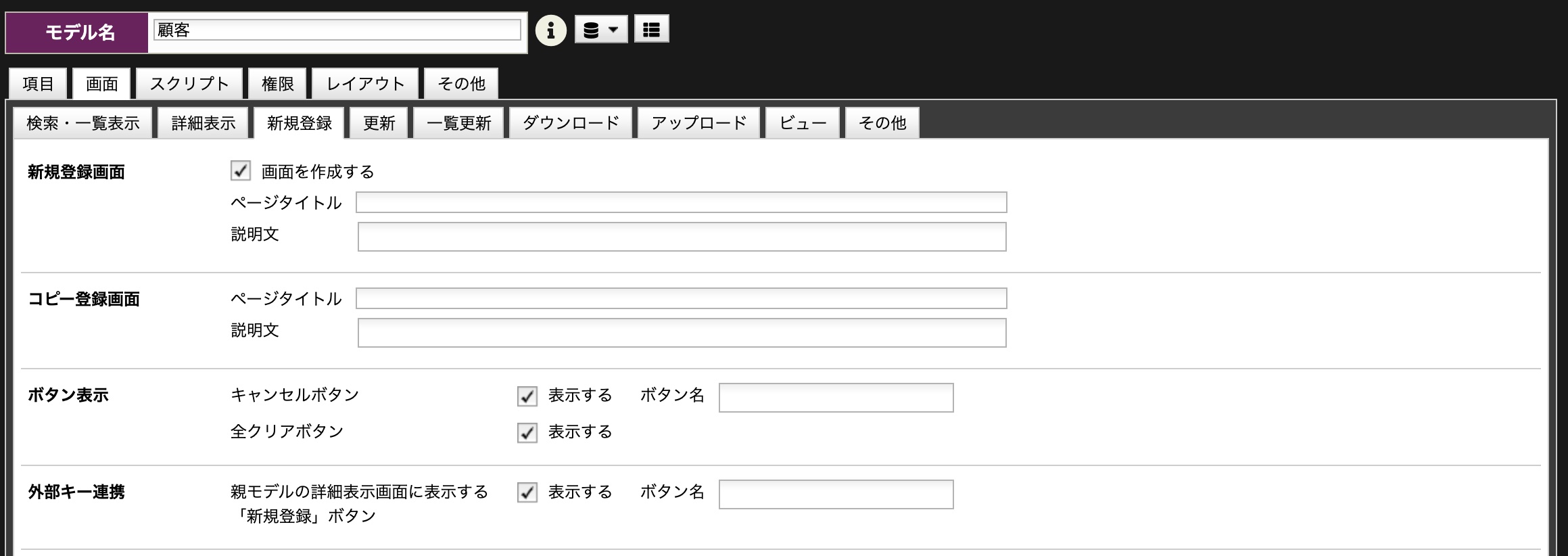 新規登録画面の設定内容
新規登録画面の設定内容
| 設定欄 | 説明 | デフォルトの動作 |
| 画面を作成する |
新規登録画面を作成します。 |
作成する |
ページタイトル
(新規登録/コピー登録) |
画面のページタイトルを指定します。省略時は「モデル名 + "新規登録"」です。 |
顧客 新規登録 |
説明文
(新規登録/コピー登録) |
ページタイトルの下に説明文を記述することができます。 |
(未指定の場合、空白) |
| ボタン表示 |
キャンセルボタン、全クリアボタンの表示制御とボタン名を設定できます。 |
表示する。 |
| 外部キー連携 |
このモデルが外部キー子モデルの場合、親モデルの詳細表示画面に、このモデルの新規登録ボタンを表示するかどうかの制御とボタン名を設定できます。 |
表示する。 |
ページタイトルと説明文
ページタイトルと説明文を指定した例を示します。
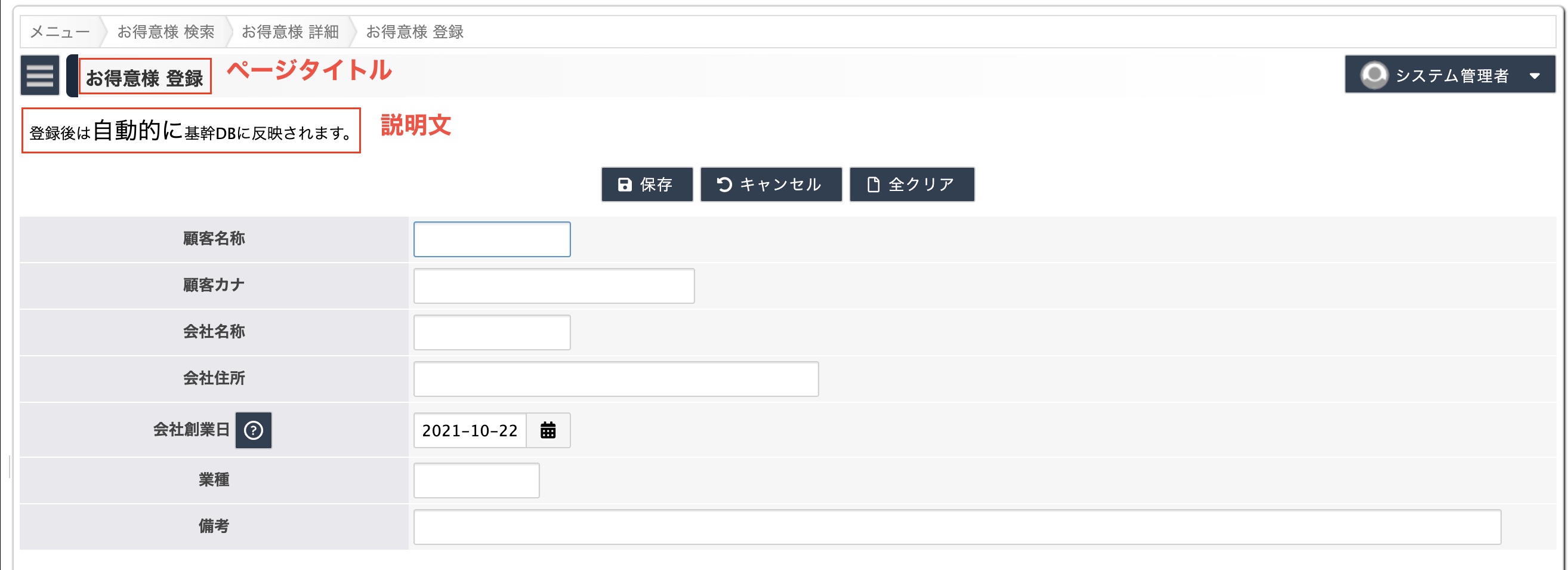 ページタイトルと説明文を設定した例
ページタイトルと説明文を設定した例
設定方法
設定欄に任意の文字を指定します。説明文にHTMLタグを加えることもできます。
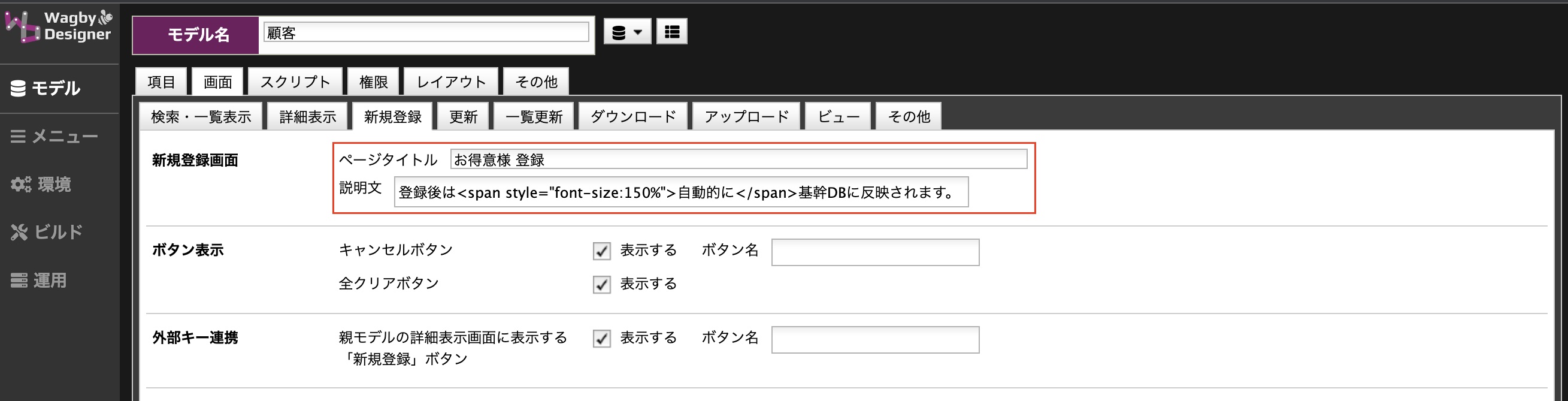 ページタイトルと説明文の設定
ページタイトルと説明文の設定
新規登録画面に用意できるボタン(機能)を説明します。
 新規登録画面に用意できるボタン
新規登録画面に用意できるボタン
設定方法
画面タブ内の新規登録タブに用意された「ボタン表示」を有効にします。
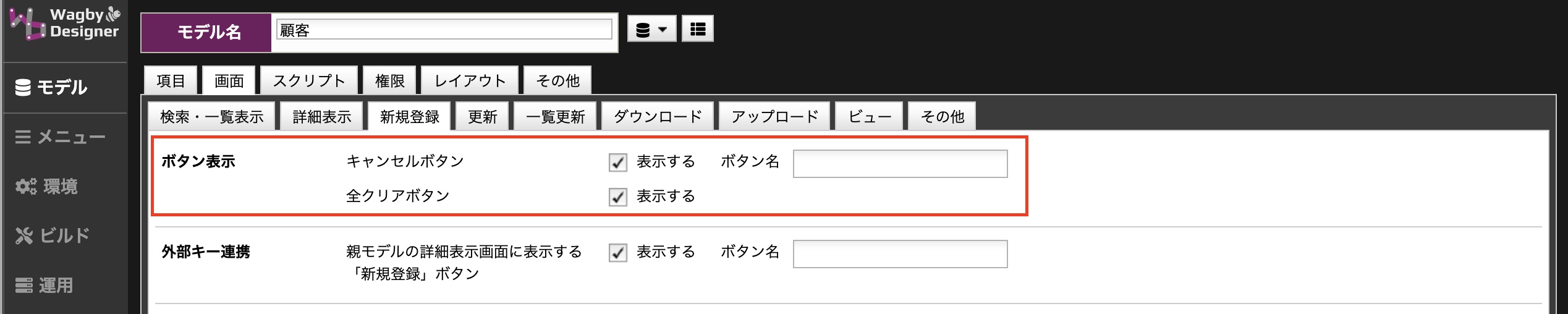 ボタン表示の設定
ボタン表示の設定
各ボタンの表示を有効にする場合、関連する画面機能が作成されている必要があります。
画面機能が作成されない設定では、ボタンも作成されません。
| 種別 |
初期状態 |
備考 |
| 保存 |
○ |
(常に表示されます。) |
| キャンセル |
○ |
|
| 全クリア |
○ |
入力した項目をすべて消去します。(データベースからデータが消去されるわけではありません。)
|
全クリアボタン押下時のルール
- 入力できる項目は原則、すべて消去されます。
- 読み込み専用項目(自動計算、参照連動、または設定で読み込み専用とした場合)は、定義によって動作が変わります。
キャンセル操作時のダイアログ
登録画面に用意された「キャンセル」ボタンをクリックすると、次のような確認ダイアログが開きます。
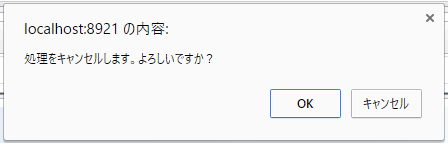 キャンセル操作の確認
キャンセル操作の確認
「OK」ボタンをクリックすると処理がキャンセルされます。「キャンセル」ボタンをクリックすると元の画面へ戻ります。
ここで、いったん確認ダイアログの「キャンセル」ボタンをクリックしたあと、再び(登録画面の)「キャンセル」ボタンをクリックすると、ご利用の Web ブラウザによっては確認ダイアログに「このページでこれ以上ダイアログボックスを生成しない」というメッセージが表示されます。
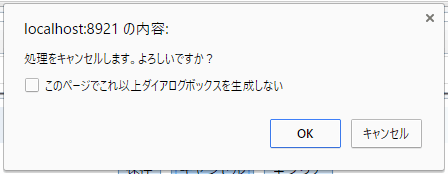 二回目のキャンセル操作確認ダイアログ
二回目のキャンセル操作確認ダイアログ
ここで、「これ以上ダイアログボックスを生成しない」をチェックした場合、Web ブラウザは以後、ダイアログを表示せずに自動的に「いいえ」を選択した状態で動作するようになります。この動作は望ましくないため、「このページでこれ以上ダイアログボックスを生成しない」はチェックしないよう、ご注意ください。
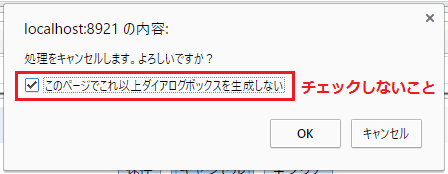 「これ以上ダイアログボックスを生成しない」はチェックしないこと
「これ以上ダイアログボックスを生成しない」はチェックしないこと
仕様
- 新規登録画面は、登録処理後に詳細表示画面へ遷移します。その際、フォームデータの二重送信(ブラウザの画面リロードによって二重にフォームデータが登録されること)を防止するようになっています。(*1)
- 登録画面から別の画面へ遷移しようとした場合、"入力内容は破棄されますがよろしいですか?" というダイアログが表示されます。
対象とするUI
| 機能 |
標準UI |
スマートフォンUI |
| ボタンの表示制御 |
○ |
|
| 外部キー連携 |
○ |
|